Jak usunąć kopię zapasową iPhone'a na komputerze Mac?
Autorstwa: Nathan E. Malpass, ostatnia aktualizacja: 26 sierpnia 2019 r
Mam iPhone'a i używam go do robienia zdjęć i nagrywania filmów. Przez większość czasu tworzę kopie zapasowe plików, aby upewnić się, że nie zostaną utracone. Zauważyłem jednak, że te kopie zapasowe zajmują dużo miejsca. Teraz przywróciłem już wszystko, czego chcę z kopii zapasowych i jestem gotowy do usunięcia tych plików kopii zapasowych. To dlatego, że zajmują tyle miejsca. Jak usunąć kopię zapasową iPhone'a na urządzeniu Mac? Jak to zrobić bez powodowania problemów w systemie mojego urządzenia? Naucz mnie, jak usunąć kopię zapasową iPhone'a na komputerze Mac.
Chociaż usunięcie kopii zapasowej iPhone'a na Macu jest po prostu łatwe, może być trochę trudne w poszukiwaniu tych plików. Ten post ci w tym pomoże. Polecimy również narzędzie do użycia, jeśli chcesz usunąć wiele plików za pomocą kilku kliknięć.
Część 1. Dlaczego chcesz usunąć kopię zapasową iPhone'a na Macu?Część 2. Łatwy sposób tworzenia kopii zapasowych i przywracania danychPrzewodnik wideo: Jak korzystać z FoneDog's Toolkit - Kopia zapasowa i przywracanie danych iOSCzęść 3. Usuń kopię zapasową iTunes na urządzeniu MacCzęść 4. Usuń kopię zapasową iCloud na Macu i iPhonie / iPadzieCzęść 5. Wniosek
Ludzie również czytająJak wykonać kopię zapasową iPhone'a / iPada na dysk zewnętrznyEkran iPhone'a jest zepsuty, jak wykonać kopię zapasową danych
Część 1. Dlaczego chcesz usunąć kopię zapasową iPhone'a na Macu?
Pliki kopii zapasowych są bardzo ważne. Zapewniają bezpieczeństwo danych. Możesz użyć tych plików kopii zapasowych, aby przywrócić określone dane na urządzeniu Mac lub innym urządzeniu Apple. To świetna funkcja oferowana przez Apple użytkownikom. Przydaje się w potrzebie.
Jednak użytkownicy nie obawiają się, że pliki kopii zapasowych zajmują tak potrzebną przestrzeń dyskową na komputerze. Niezależnie od tego, czy jest to komputer Mac, czy Windows PC, pliki kopii zapasowych nadal zajmują miejsce. A jeśli pliki kopii zapasowych są tak duże, może to spowodować spowolnienie komputera.
Jak to naprawić? Cóż, musisz zrobić usuń kopię zapasową iPhone'a na komputerze Mac. Daje to więcej miejsca, co z kolei daje Twojemu urządzeniu więcej przestrzeni do oddychania. Więcej miejsca prowadzi do szybszego komputera Mac, ponieważ nie jest zapchany.
Więc, jak usunąć kopię zapasową iPhone'a na Macu? Przekonaj się za pomocą poniższego przewodnika.
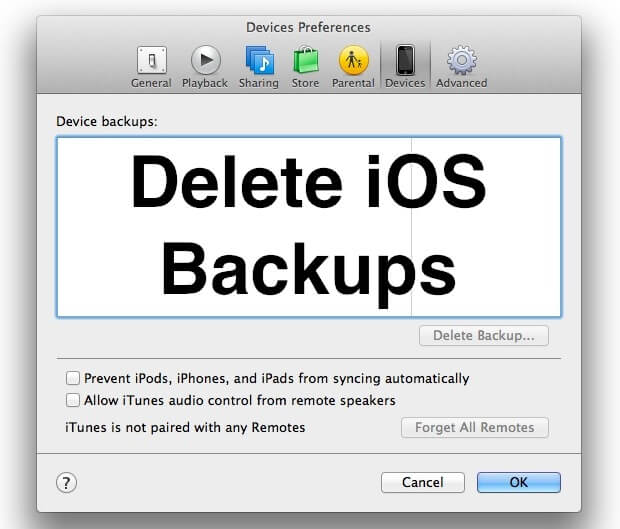
Część 2. Łatwy sposób tworzenia kopii zapasowych i przywracania danych
Można faktycznie wykonać kopię zapasową i przywrócić dane za pomocą narzędzia. To narzędzie nazywa się FoneDog's iOS Data Backup & Restore. Wspomniana aplikacja ma następujące funkcje i zalety:01 - jest w 100% bezpieczny. Z FoneDog Toolkit nie dostaniesz żadnych wirusów ani złośliwego oprogramowania.
02 - Funkcja iPhone Restore nie zastąpi żadnych danych. W ten sposób Twoje dane są bezpieczne i nie zostaną utracone w wyniku procesów obsługiwanych przez narzędzie.
03 - Podczas procesu przywracania nie dochodzi do utraty danych na żadnym używanym urządzeniu.
04 - Pozwala wykonać kopię zapasową dowolnego pliku (a nawet całego urządzenia z systemem iOS) na komputerze.
05 - Daje możliwość podglądu elementów, które chcesz wykonać kopię zapasową lub przywrócić. Masz kontrolę nad tymi przedmiotami.
06 - Możesz natychmiast przywrócić wybrane pliki z określonej kopii zapasowej na urządzenie.
07 - Możesz także przywrócić określone pliki z kopii zapasowej na sam komputer.
08 - Otrzymujesz 30-dniową gwarancję zwrotu pieniędzy. Jeśli nie jesteś zadowolony z zakupu, nawet po jego użyciu, możesz poprosić o pełny zwrot pieniędzy.
09 - Przed zakupem otrzymasz bezpłatną wersję próbną narzędzia. W ten sposób nie musisz wydawać pieniędzy przed użyciem narzędzia. Możesz sprawdzić wszystkie funkcje bez konieczności wcześniejszej zapłaty.Oto jak krok po kroku korzystać z narzędzia FoneDog do tworzenia kopii zapasowych i przywracania danych iOS.
Darmowe pobieranie Darmowe pobieranie
Część 1 z 2: Najpierw wykonaj kopię zapasową urządzenia iOs
Najpierw musisz wykonać kopię zapasową telefonu iPhone. Oto jak to zrobić krok po kroku:
Krok 1: Podłącz iPhone'a i zainstaluj oprogramowanie
Wystarczy podłączyć urządzenie iOS do komputera z systemem Windows lub Mac. Oba typy urządzeń są faktycznie obsługiwane. Zrób to za pomocą złącza USB, które jest dołączone do urządzenia z systemem iOS, gdy zostało zakupione.
Zainstaluj na komputerze oprogramowanie o nazwie FoneDog Toolkit - iOS Toolkit.
Uruchom FoneDog Toolkit - iOS Toolkit na swoim komputerze. Oprogramowanie natychmiast rozpozna podłączone urządzenie iOS.
Spójrz na główny interfejs i wybierz iOS Data Backup & Restore.

Krok 2. Wybierz tryb „iOS Data Backup”
W tej części musisz wybrać opcję Kopia zapasowa danych iOS, aby wykonać kopię zapasową plików. Następnie kontynuuj wykonywanie kolejnych kroków.

Krok 3: Wybierz żądany tryb kopii zapasowej
Możesz wybrać Standardową kopię zapasową lub Szyfrowaną kopię zapasową. Drugi pozwala zabezpieczyć kopię zapasową hasłem. Ma to na celu zapewnienie bezpieczeństwa informacji prywatnych lub poufnych.
Po wybraniu preferowanego trybu tworzenia kopii zapasowej naciśnij przycisk Start, aby kontynuować.
Oprogramowanie wyświetli teraz różne pliki znajdujące się na urządzeniu z systemem iOS. Wyświetli różne kategorie na ekranie. Te kategorie obejmują między innymi zdjęcia, filmy z aplikacji, wiadomości i załączniki, notatki i załączniki, kalendarz, notatki głosowe i przypomnienia.
Wybierz typ danych, których kopię zapasową chcesz utworzyć.
Kliknij przycisk Dalej, aby wykonać kopię zapasową wybranych typów danych.

Krok 4: Zaczekaj, aż oprogramowanie zakończy tworzenie kopii zapasowej danych.
Poczekaj, aż FoneDog Toolkit - iOS Toolkit zakończy tworzenie kopii zapasowej danych. Po zakończeniu zostanie wyświetlona nazwa i rzeczywisty rozmiar pliku kopii zapasowej. Możesz albo wykonać kopię zapasową większej ilości danych, wybierając Kopia zapasowa więcej.
Możesz też kliknąć Przywróć dane iOS, aby móc przywrócić żądane pliki z pliku kopii zapasowej.

Część 2 z 2: Przywracanie plików na urządzeniu z systemem iOS lub na komputerze (Windows lub Apple)
Krok 1. Przejdź do „Przywracania danych iOS”
Podłącz urządzenie iOS do komputera. Zrób to za pomocą złącza USB.
Otwórz FoneDog Toolkit - iOS Toolkit na swoim urządzeniu. Wspomniane narzędzie z łatwością rozpozna urządzenie iOS podłączone do komputera.
Spójrz na główny interfejs. Wybierz iOS Data Backup & Restore.
Następnie wybierz iOS Data Restore.

Krok 2. Wybierz plik kopii zapasowej
Po kliknięciu Przywracania danych iOS, FoneDog Toolkit wyświetli wszystkie posiadane kopie zapasowe. Zobaczysz nazwę, wersję iOS, najnowsze dane kopii zapasowej, numer seryjny i rozmiar kopii zapasowej.
Wybierz plik kopii zapasowej, którego podgląd chcesz wyświetlić.

Krok 3. Skanowanie plików kopii zapasowej.
Naciśnij przycisk Wyświetl teraz, aby wyświetlić podgląd wybranej kopii zapasowej. FoneDog rozpocznie skanowanie kopii zapasowej, aby sprawdzić zawarte w niej pliki. Zostanie wyświetlony postęp procesu skanowania.
Możesz albo nacisnąć przycisk Pause, aby wstrzymać proces. Możesz też kliknąć przycisk Zatrzymaj, aby zakończyć cały proces skanowania.
Po zakończeniu procesu skanowania pliki zawarte w wybranej kopii zapasowej zostaną wyświetlone. Możesz wyświetlić podgląd wszystkich plików w nim zawartych. Z lewej strony ekranu będą wyświetlane różne kategorie lub klasyfikacje.
Wybierz konkretną klasyfikację.
Wybierz pliki, które chcesz przywrócić z określonej klasyfikacji. Możesz także wyświetlić podgląd każdego z nich.

Krok 4. Przywróć pliki na iDevice lub Mac
Kliknij Przywróć do urządzenia, aby przywrócić pliki na urządzenie Apple. Lub możesz kliknąć Przywróć na PC, aby przywrócić wybrane pliki na urządzenie Mac.

Przewodnik wideo: Jak korzystać z FoneDog's Toolkit - Kopia zapasowa i przywracanie danych iOS
Możesz kliknąć ten film, aby zobaczyć bardziej szczegółowe kroki.
Część 3. Usuń kopię zapasową iTunes na urządzeniu Mac
Oto jak usunąć kopię zapasową w iTunes:
Krok 1 - Otwórz aplikację iTunes na urządzeniu Mac.
Krok 2 - Sprawdź pasek menu.
Krok 3 - Kliknij opcję menu iTunes.
Krok 4 - Wybierz Preferencje.
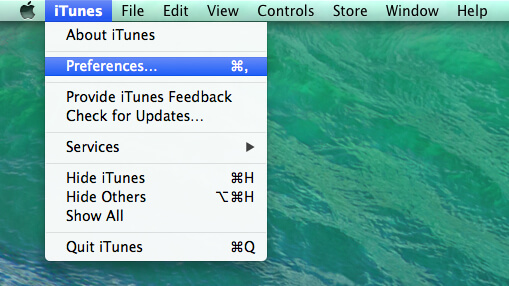
Krok 5 - Przejdź do zakładki o nazwie Urządzenia.
Krok 6 - Po przejściu tam zobaczysz listę różnych plików kopii zapasowych.
Krok 7 - Wybierz konkretny plik kopii zapasowej, który chcesz usunąć z urządzenia.

Krok 8 - Kliknij przycisk Usuń.
Krok 9 - Kliknij przycisk Usuń ponownie, aby potwierdzić usunięcie.
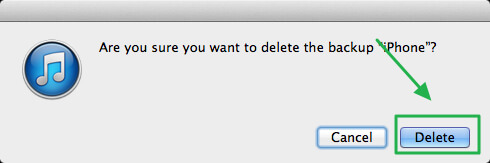
Możesz również znaleźć lokalizację kopii zapasowej plików kopii zapasowej iPhone'a w tym folderze na urządzeniu Mac: ~ / Library / Application Support / MobileSync / Backup / Po odwiedzeniu tego folderu możesz bezpośrednio usunąć żądane pliki kopii zapasowej.
Część 4. Usuń kopię zapasową iCloud na Macu i iPhonie / iPadzie
Proces obejmuje różne etapy. Zacznijmy od pierwszego.
Usuwanie plików kopii zapasowej iCloud na komputerze Mac
Krok 1 - Odwiedź Preferencje systemowe.
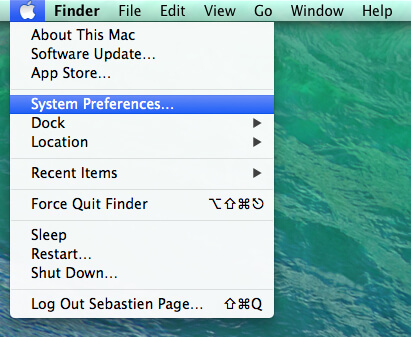
Krok 2 - Wybierz ikonę iCloud.
Krok 3 - pojawią się twoje preferencje iCloud. Naciśnij przycisk Zarządzaj znajdujący się w prawym dolnym rogu okna.
Krok 4 - Wybierz kartę o nazwie Kopie zapasowe znajdującą się u góry listy, która zostanie wyświetlona. Pojawią się różne kopie zapasowe ze wszystkich urządzeń Apple podłączonych do konta iTunes.
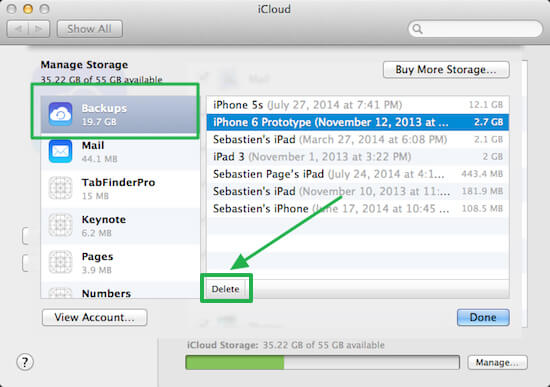
Krok 5 - Naciśnij przycisk Usuń.
Krok 6 - Naciśnij ponownie przycisk Usuń, aby potwierdzić proces.
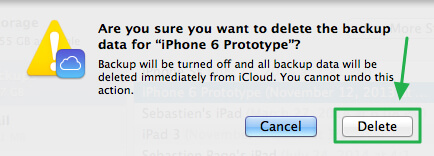
Usuwanie plików kopii zapasowej iCloud na iPhonie lub iPadzie
Jeśli chcesz bezpośrednio usunąć pliki kopii zapasowej na urządzeniu iPhone lub iPad, możesz sprawdzić kroki wymienione poniżej:Krok 1 - Odwiedź Ustawienia.
Krok 2 - Przewiń okno w dół i wybierz iCloud.
Krok 3 - Odwiedź Storage.
Krok 4 - Wybierz Zarządzaj pamięcią.
Krok 5 - Na ekranie, który zostanie wyświetlony, możesz zaznaczyć lub odznaczyć niektóre typy danych. Należą do nich Galeria zdjęć, Facebook, wiadomości WhatsApp itp. Gdy usuniesz zaznaczenie tych danych, zostaną one usunięte z magazynu iCloud.
Część 5. Wniosek
Pliki kopii zapasowej mogą być pomocne, jeśli zostały usunięte najważniejsze dane. Możesz po prostu przywrócić plik za pomocą kopii zapasowej. Mogą one jednak zajmować dużo miejsca na komputerze i magazynie iCloud. Dlatego najlepiej jest usunąć pliki kopii zapasowej, aby zwolnić więcej miejsca. Pliki kopii zapasowej można usunąć ręcznie za pomocą różnych aplikacji. Jeden jest przez iTunes, a drugi przez iCloud. Postępuj zgodnie z tym przewodnikiem, aby pomóc ci przejść przez kolejne kroki. Wreszcie, jeśli chcesz utworzyć nowszą wersję kopii zapasowej, możesz po prostu użyć narzędzia FoneDog do tworzenia kopii zapasowych i przywracania danych iOS.
Zostaw komentarz
Komentarz
iOS Data Backup & Restore
Wykonaj kopię zapasową danych na komputerze i selektywnie przywróć dane iOS z kopii zapasowych.
Darmowe pobieranie Darmowe pobieranieGorące artykuły
- 5 sposobów, w jaki sposób wykonać kopię zapasową kontaktów iPhone na PC za darmo
- 4 sposoby naprawienia braku synchronizacji iMessage między komputerami Mac i iPhone
- Kompletny przewodnik na temat wysyłania wiadomości e-mail z telefonu iPhone
- Jak wykonać kopię zapasową kontaktów na iCloud
- Jak zapisać kontakty w iCloud - kompletny przewodnik 2020
- 2 najlepsze metody tworzenia kopii zapasowej Macbooka na iCloud w 2020 roku
- Co się stanie po przywróceniu telefonu iPhone
- Co oznacza Przywracanie z kopii zapasowej
/
CIEKAWYDULL
/
PROSTYTRUDNY
Dziękuję Ci! Oto twoje wybory:
Doskonały
Ocena: 4.6 / 5 (na podstawie 63 oceny)
